Hoe een thuisbioscoop op een computer aan te sluiten
 Tegenwoordig hoef je niet meer naar de bioscoop om films met uitstekende kwaliteit en geluid te bekijken. Een thuisbioscoop kan voldoen aan de wensen van de meest veeleisende kijker (of muziekliefhebber). De apparatuur kan onder meer op een PC worden aangesloten. Met welk doel wordt dit gedaan, methoden en mogelijke problemen die we u in ons artikel zullen vertellen.
Tegenwoordig hoef je niet meer naar de bioscoop om films met uitstekende kwaliteit en geluid te bekijken. Een thuisbioscoop kan voldoen aan de wensen van de meest veeleisende kijker (of muziekliefhebber). De apparatuur kan onder meer op een PC worden aangesloten. Met welk doel wordt dit gedaan, methoden en mogelijke problemen die we u in ons artikel zullen vertellen.
De inhoud van het artikel
Waarom een thuisbioscoop op een computer aansluiten?
Deze verbinding lost een van de twee problemen op:
- Computerspellen ontvangen beelden van hogere kwaliteit en krachtig geluid, en het wordt mogelijk om films en televisieprogramma's van internet te bekijken met behulp van een thuisbioscoop.
- Tijdelijke vervanging van een defecte tv - in dit geval wordt de video uitgezonden op een computermonitor.

Een storing in de ontvanger of de afwezigheid ervan kan worden opgelost door de computer rechtstreeks aan het luidsprekersysteem te koppelen.
REFERENTIE! De componenten van een thuisbioscoop zijn een uitzendbron (dvd-speler, satelliet-tv etc.), een ontvanger (voor het omzetten en versterken van het signaal), luidsprekersystemen (met of zonder subwoofer) en een tv die het beeld laat zien.
Manieren om een thuisbioscoop aan te sluiten
De gekozen methode is afhankelijk van de mogelijkheden van de pc en de functionaliteit van de apparatuur.
De eerste optie is om de computer op de tv en het luidsprekersysteem aan te sluiten. Het circuit maakt gebruik van een versterker, die een dvd-speler kan zijn.
BELANGRIJK! Voor stabiel en kwalitatief werken kies je de juiste adapters.
We verbinden de computer met het versterkerapparaat. We hebben 3,5 miniJack - RCA-adapters nodig. We steken de eerste stekker in de koptelefoonaansluiting op het voorpaneel van de pc, aangegeven door een identiek pictogram en groen gekleurd. “Tulpen” worden in de overeenkomstige kleuren op de “AUX IN” (“Audio in”) aansluitingen van de speler aangesloten.
REFERENTIE! Bij deze en de volgende methoden kan HDMI worden gebruikt voor communicatie tussen de pc en de ontvanger. Deze standaard heeft de meest betrouwbare kenmerken.

We verbinden het luidsprekersysteem met de versterker met behulp van de nodige connectoren, ze kunnen bijvoorbeeld 5.1 CH Speakers Out worden genoemd, in een hoeveelheid van 6 stuks (5 ingangen voor luidsprekers en 1 voor een subwoofer).
We koppelen de pc aan de tv om het beeld door te geven. De keuze van het draadtype hangt af van de connectoren op beide apparaten. De meest gebruikelijke en betrouwbare standaard is HDMI, maar dit kan ook VGA, DVI of DisplayPort zijn. Als er verschillen in formaten zijn, heeft u een overeenkomstige adapter nodig.
Nu heeft de eigenaar de mogelijkheid om bestanden rechtstreeks vanaf de computer te bekijken en te beluisteren met behulp van een thuisbioscoopsysteem.
De tweede methode is om verbinding te maken via een lokaal netwerk, met behulp van een Wi-Fi-router of netwerkkabel.
We brengen de verbinding tot stand zoals bij de eerste optie, met slechts één verschil: de adapter tussen de pc en de ontvanger wordt vervangen door een netwerkkabel (in het geval van Wi-Fi is een draad niet nodig).
Procedure:
- We configureren de versterker om een bekabeld of draadloos signaal te ontvangen;
- Voor een Wi-Fi-netwerk voert u bovendien een wachtwoord in.
Het voordeel van deze aansluiting is dat de computer geen enkele thuisbioscoopfunctie vervangt en fungeert als een extra bron van audio en video. In dit geval kunt u volledige toegang tot alle computermappen met muziek en films instellen en internetuitzendingen bekijken.
De derde manier is om de computer op het luidsprekersysteem aan te sluiten, waarbij de speler en de tv worden omzeild.
Om verbinding te maken heb je mogelijk adapters, mini-jack - "tulp" nodig.

AANDACHT! Op pc's zijn in de regel standaard geluidskaarten geïnstalleerd, die bij langdurig gebruik van krachtige akoestiek beschadigd kunnen raken. Wij raden daarom aan om een extra externe geluidsmodule aan te schaffen, die bovendien over voldoende ingangen beschikt om de hele groep luidsprekers aan te sluiten.
De vierde optie is om een pc via een ontvanger op luidsprekers aan te sluiten, zonder deel te nemen aan het tv-ontvangercircuit. Hier fungeert de thuisbioscoop als geluidsversterker en wordt het beeld uitgezonden op een computerscherm.
Om verbinding te maken heb je mogelijk de bovenstaande adapters nodig; het algoritme is hetzelfde, behalve de tv.
AANDACHT! Deze methode kan handig zijn als uw tv defect raakt.
Wat te doen als er geen geluid is nadat u uw homecinema op uw pc hebt aangesloten
Als er na het aansluiten geen geluid is op de pc, probeer dan het besturingssysteem opnieuw op te starten en de werking van de apparatuur te controleren. Het besturingssysteem heeft de nieuwe hardware mogelijk niet automatisch als standaard geïdentificeerd.
Klik in het taakgebied met behulp van RMB op het luidsprekerpictogram en selecteer “Afspeelapparaten”. Markeer in de lijst die wordt geopend het hardwaretype (5.1) en klik op de knop "Standaard". Gebruik "Toepassen" en "OK" om de configuratie op te slaan.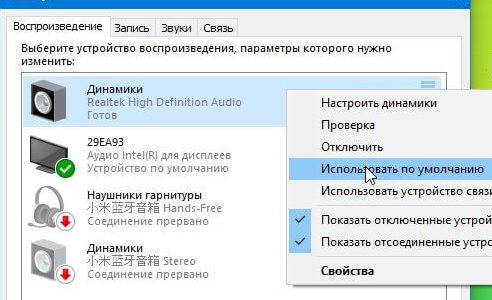
REFERENTIE! In hetzelfde venster kunt u, door op de knop “Eigenschappen” te drukken, de bedieningsparameters verder configureren door tussen tabbladen te schakelen (balans, effecten, enz.).
Een andere reden voor het gebrek aan geluid kan het ontbreken van het instellen van het vereiste kanaal op de speler zijn. Ga naar het versterkermenu en activeer de gebruikte audiokanalen. Dit kan door middel van selectie.
Conflicten tussen verschillende apparaten zijn mogelijk wanneer alle componenten worden gebruikt: luidsprekers, tv, ontvanger. Om het probleem op te lossen, is het noodzakelijk om de video- en audiosignalen te scheiden. Voor deze:
- We verbinden de receiver via een optische kabel met de tv (het probleem met geluid is geëlimineerd).
- We verbinden de tv en pc met een HDMI-kabel.
We hebben de methoden voor het aansluiten van een computer en een thuisbioscoop in detail onderzocht. We hopen dat het artikel alle vragen van lezers over dit onderwerp heeft beantwoord.





